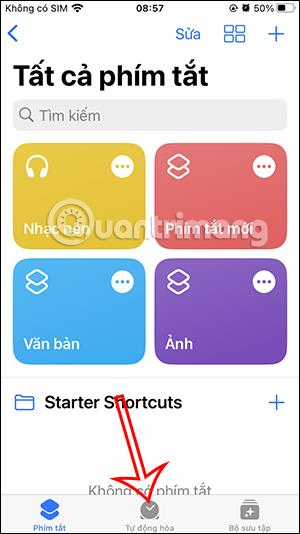Á iPhone er skjásnúningslás tól til að laga iPhone skjáinn í andlits- eða landslagsstöðu þegar hann er í notkun. Hins vegar ættir þú ekki alltaf að nota forritið á láréttum eða lóðréttum skjá, því það getur haft áhrif á upplifun forritsins. Venjulega stillirðu snúningslás iPhone skjásins í Control Center, en við getum líka stillt upp til að breyta skjásnúningslásnum sjálfkrafa samkvæmt greininni hér að neðan.
Leiðbeiningar til að breyta sjálfkrafa snúningslás iPhone skjásins
Skref 1:
Í viðmótinu á iPhone, smelltu á Flýtileiðir forritið og veldu síðan Sjálfvirkni hér að neðan. Næst smellir notandinn á Búa til persónulegan sjálfvirknihlut .


Skref 2:
Þegar þeir skipta yfir í nýja viðmótið smella notendur á Forrit . Í þessu viðmóti, í forritahlutanum, smelltu á Veldu hnappinn . Hér munt þú sjá lista yfir forrit sem eru uppsett og í notkun á iPhone þínum.



Hér smellirðu á forritin sem þú vilt breyta sjálfkrafa skjálásnum og smellir síðan á Lokið hnappinn.

Skref 3:
Næst skaltu velja Opið og lokað og smelltu á Næsta hnappinn . Í viðmótinu eins og sýnt er, smelltu á Bæta við verkefni .


Skref 4:
Sláðu inn leitarorðið Lock í leitarstikunni og smelltu síðan á Stilla stefnulás hér að neðan. Smelltu á Next til að fara í næsta viðmót.
Næst slekkur notandinn á Spyrja áður en hann keyrir og smellir svo á Ekki spyrja til að staðfesta.



Skref 5:
Að lokum, smelltu á Lokið hnappinn til að vista sjálfkrafa nýja lásinn fyrir iPhone. Þannig að þú hefur sett upp sjálfvirka skjálás á iPhone þegar þú notar staðfest forrit.